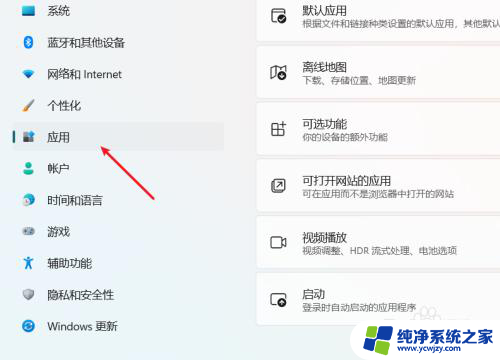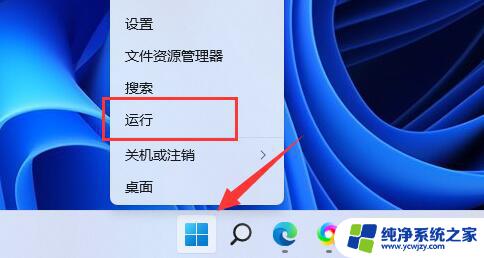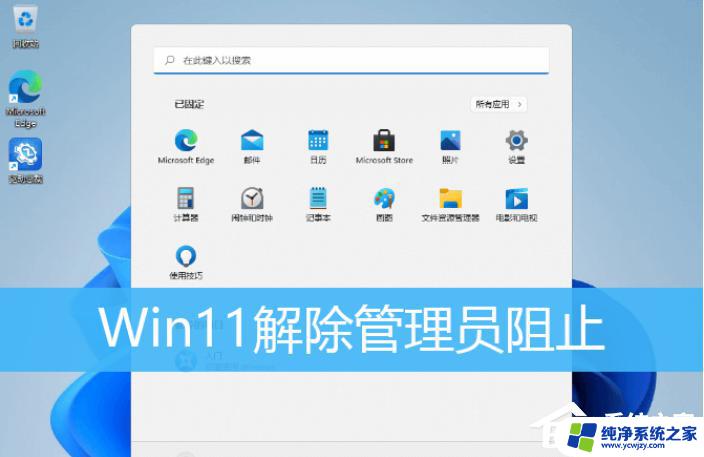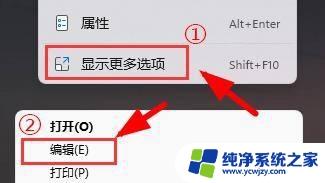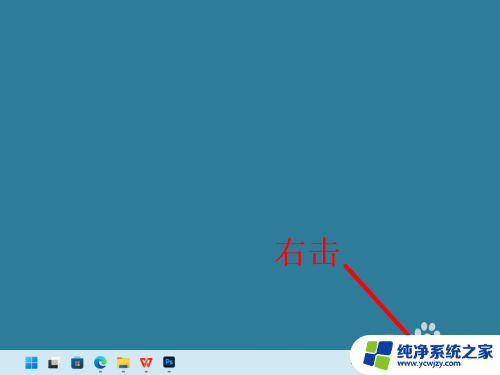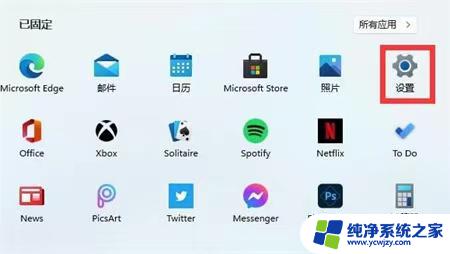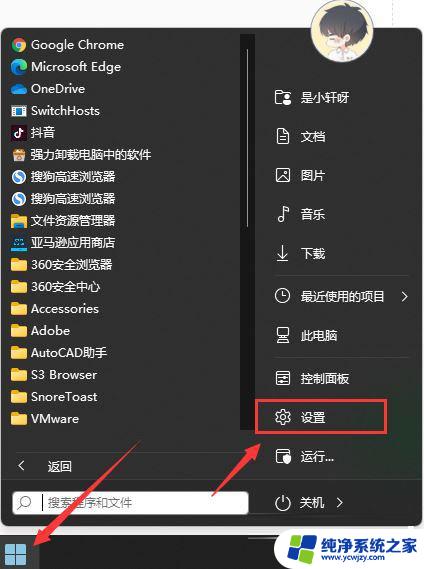win11怎么防止电脑乱下软件 win11如何设置禁止乱下软件
更新时间:2024-02-29 14:46:55作者:jiang
随着Win11的推出,许多用户开始关注如何防止电脑乱下软件以及Win11如何设置禁止乱下软件的问题,在如今互联网高度发达的时代,电脑安全问题日益凸显。不少用户在使用电脑时,常常会遇到乱下软件的情况,这不仅浪费了宝贵的存储空间,还可能导致电脑运行缓慢、出现各种故障。了解如何防止电脑乱下软件以及掌握Win11设置禁止乱下软件的方法,对于保护电脑安全、提升用户体验具有重要意义。在本文中我们将为大家详细介绍这两个问题的解决方案,帮助大家更好地保护自己的电脑安全。
操作方法:
1.进入应用选项
在系统页面中,打开应用选项。
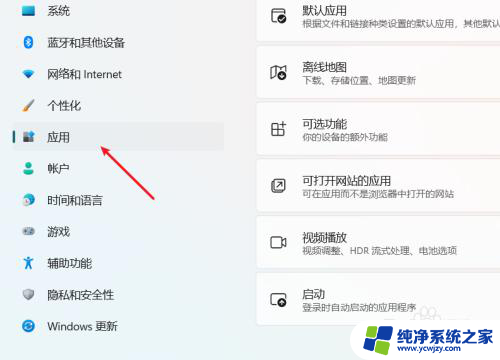
2.打开应用和功能
在应用页面中,打开应用和功能选项。
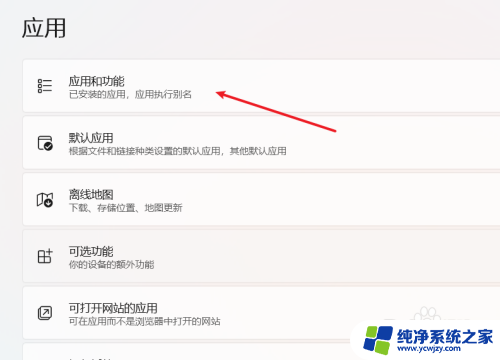
3.设置安装应用
在应用和功能页面中,将获取应用的位置设置为仅系统推荐选项就可以了。
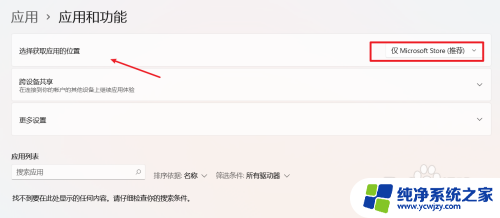
以上就是如何防止电脑上乱装软件的全部内容,如果您不了解,请按照以上方法进行操作,希望对大家有所帮助。